Configurações do BIOS para permitir a inicialização PXE em notebooks Dell Latitude
摘要: Este artigo serve como um guia para definir as configurações do BIOS para permitir a inicialização PXE em notebooks Dell Latitude.
症状
Como acessar o BIOS ou UEFI (também conhecido como Configuração do sistema)?
Para acessar o BIOS ou UEFI em um computador Dell, pressione a tecla F2 várias vezes na tela do logotipo da Dell durante a inicialização.
Como alternativa, pressione a tecla F12 várias vezes na tela do logotipo da Dell durante a inicialização e selecione BIOS Setup ou System Setup no menu.
Quando você estiver na tela do BIOS, as seguintes configurações do BIOS devem estar em vigor para inicialização PXE em notebooks Latitude. Há diferentes interfaces do usuário do BIOS encontradas no notebook Latitude, dependendo do modelo que você usa.
- Ativar a inicialização PXE no BIOS para Latitude 7x00 e 7x10
- Ativar a inicialização PXE no BIOS para Latitude 7x20 e 7x30
原因
Nenhuma informação de causa disponível.
解决方案
Ativar a inicialização PXE no BIOS para Latitude 7x10 e 7x00
- Vá para General > Boot Sequence (Sequência geral de inicialização) e, em seguida, selecione para ativar o Gerenciador de inicialização do Windows (Figura 1).

Figura 1: Ativar o Windows Boot Manager - Vá para General > Advanced Boot Options (Opções gerais de inicialização avançadas) e selecione Enable UEFI Network Stack (Ativar pilha de rede UEFI ) em (Figura 2):

Figura 2: Ativar a pilha de rede UEFI - Como esses modelos de notebook Latitude mais recentes não têm uma conexão NIC, verifique se ative Enable USB Boot Support em System Configuration >USB Configuration (Configuração usb de configuração do sistema) (Figura 3):

Figura 3: Enable USB Boot Support - Verifique para habilitar o Thunderbolt, ative o suporte à inicialização do Thunderbolt e ative os módulos de pré-inicialização TBT (e PCIE atrás de TBT) em Configuração> do sistema - Configuração do adaptador Thunderbolt (Figura 4), mesmo se você não estiver se conectando a uma dock station Thunderbolt:

Figura 4: Ativar o suporte à inicialização por Thunderbolt - Dependendo de como seu servidor PXE está configurado, pode ser necessário desativar a opção Secure Boot Enable em General-Secure> Boot-Secure> Boot Enable temporariamente até que a implementação da imagem seja concluída (Figura 5):

Figura 5: Desativar o Secure Boot - Em Post Behavior, o Fastboot precisa ser definido como Thorough (Figura 6):
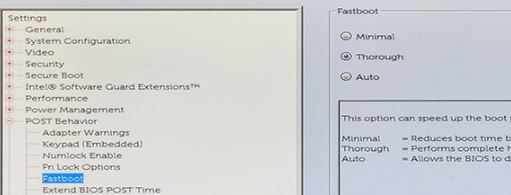
Figura 6: Defina Fastboot como Thorough
Ativar a inicialização PXE no BIOS para Latitude 7x20 e 7x30
- Selecione Connection e, em seguida, certifique-se de que Enable UEFI Network Stack esteja definido como Enabled.
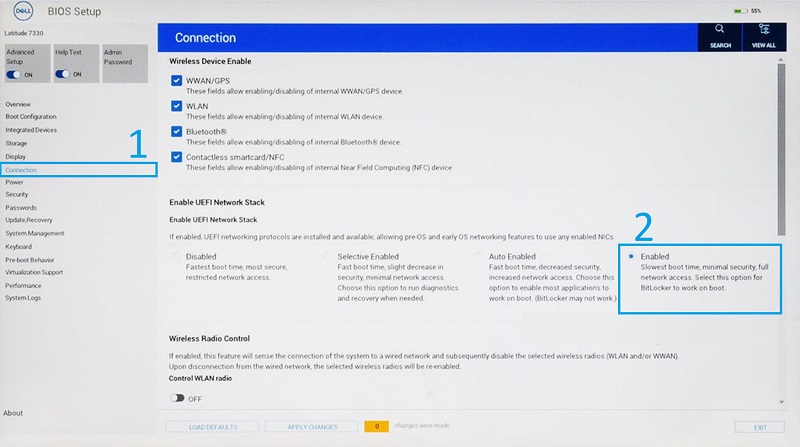
Figura 7: Enable UEFI Network Stack no BIOS - Selecione Integrated Devices.
- Role para baixo para ver USB/Thunderbolt Configuration e selecione Enable USB Boot Support.
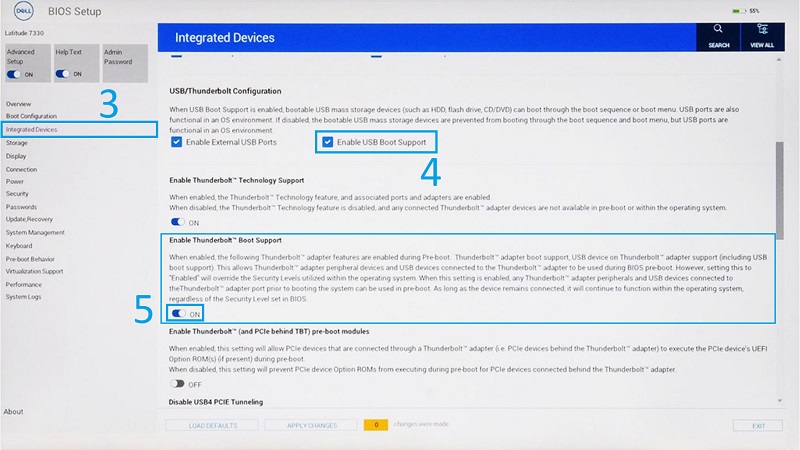
Figura 8: Enable USB and Thunderbolt Boot Support - Certifique-se de que Enable Thunderbolt Boot Support esteja definido como ON.
- Clique em Apply Changes para salvar as alterações.
其他信息
Artigos recomendados
Aqui estão alguns artigos recomendados relacionados a este tópico que podem ser de seu interesse.
- Por que meu sistema não inicializa no Windows e exibe os erros de DHCP e PXE?
- Como implementar a inicialização pelo PXE em adaptadores USB-C e Thunderbolt Ethernet
- Inicialização PXE: requisitos do servidor DHCP para os computadores Dell XPS, OptiPlex, Latitude e Dell Precision enviados depois de 2019
- Não é possível fazer a inicialização PXE em um dongle Dell tipo C para Ethernet